华硕台式机作为一款性能强劲、稳定可靠的电脑产品,是很多用户的首选。然而,在长时间使用后,我们有时需要对华硕台式机进行重装系统的操作,以恢复其原有的性能。本文将详细介绍华硕台式机重装系统BIOS的操作步骤及注意事项,帮助读者更好地进行相关操作。
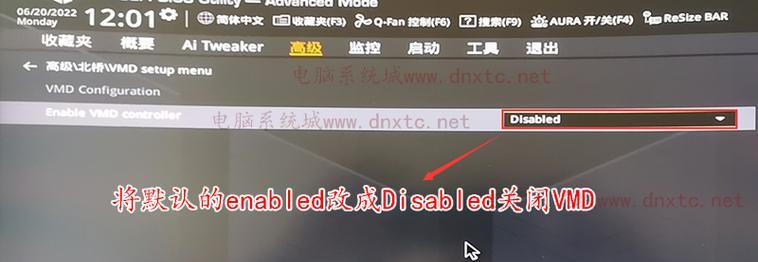
一、了解BIOS及其作用
BIOS即基本输入输出系统,是计算机硬件与软件之间的桥梁,负责管理计算机的底层硬件设备和启动操作系统等功能。
二、准备工作
1.备份重要数据:重装系统会清空硬盘上的所有数据,因此在操作之前务必将重要数据备份到其他存储设备中。
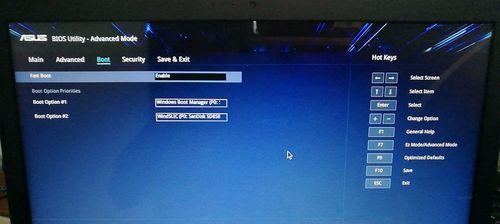
2.下载最新的BIOS版本:从华硕官网上下载最新的BIOS版本,并将其保存到U盘中。
三、进入BIOS设置界面
1.重启电脑:点击开始菜单中的“重新启动”按钮,让电脑重新启动。
2.按下指定按键:在电脑启动过程中,按下华硕台式机的指定按键(通常是Del键或F2键)进入BIOS设置界面。
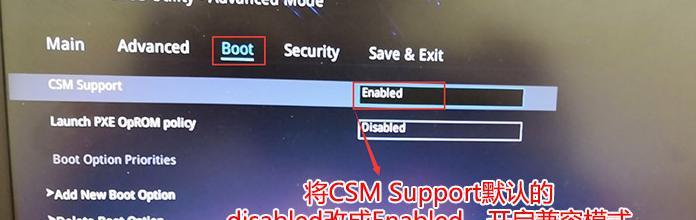
四、备份原有的BIOS设置
1.选择“Advanced”选项:在BIOS设置界面中,使用方向键选择“Advanced”选项,然后按下回车键进入。
2.选择“Save&Exit”选项:在Advanced选项中,使用方向键选择“Save&Exit”选项,按下回车键进入。
五、更新BIOS
1.选择“Tools”选项:在BIOS设置界面中,使用方向键选择“Tools”选项,按下回车键进入。
2.选择“EZFlashUtility”选项:在Tools选项中,使用方向键选择“EZFlashUtility”选项,按下回车键进入。
3.选择U盘中的BIOS文件:在EZFlashUtility界面中,使用方向键选择U盘中的BIOS文件,并按下回车键进行更新。
六、重装系统
1.选择“Boot”选项:在BIOS设置界面中,使用方向键选择“Boot”选项,按下回车键进入。
2.选择启动顺序:在Boot选项中,使用方向键选择U盘或光盘作为启动设备,并将其调整到首位。
七、保存设置并退出
1.选择“Exit”选项:在BIOS设置界面中,使用方向键选择“Exit”选项,按下回车键进入。
2.保存设置:在Exit选项中,选择“SaveChanges&Reset”选项,按下回车键保存设置并重启电脑。
通过上述步骤,我们可以轻松地进行华硕台式机重装系统BIOS操作,实现系统的重新安装和性能的提升。在操作过程中,一定要注意备份重要数据,选择正确的BIOS版本,并按照步骤进行操作,以免造成不必要的损失。希望本文能够对读者有所帮助,如有疑问可随时与我们联系。

















